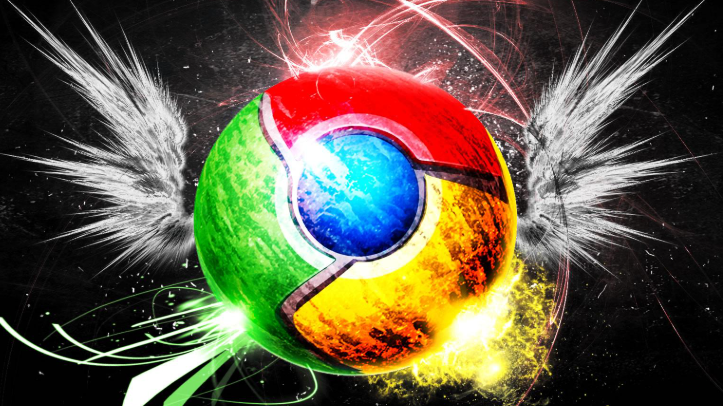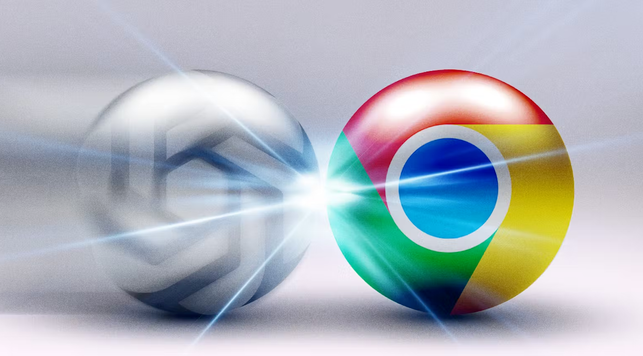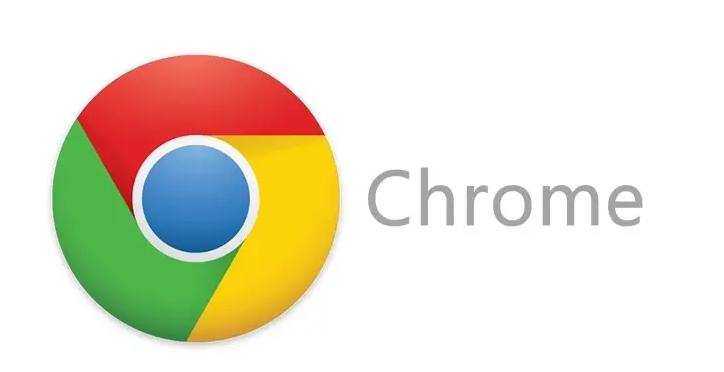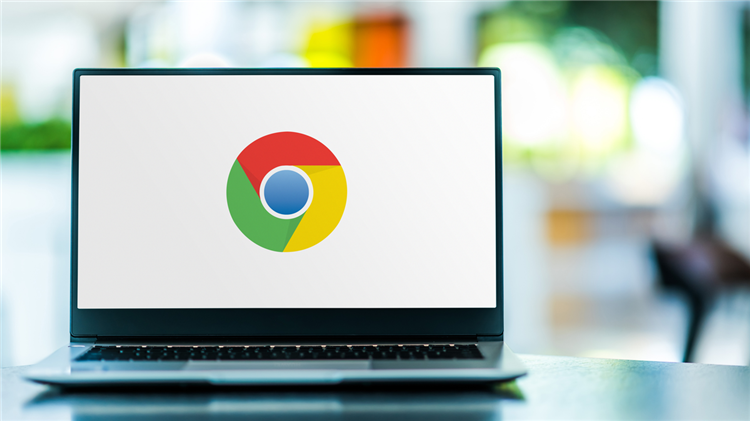谷歌浏览器下载支持多语言界面切换
正文介绍
谷歌浏览器下载方法
1. 进入官网:打开你当前使用的浏览器,在地址栏输入https://www.google.com/intl/zh-CN/chrome/,这是谷歌Chrome浏览器的官方下载页面。
2. 下载安装程序:在官网页面上,找到“下载Chrome”按钮并点击,浏览器会自动检测你的操作系统,确定适合的版本后开始下载。若没有自动适配,你需要手动选择对应的操作系统版本,然后点击下载,此时浏览器会下载一个名为ChromeSetup.exe的安装文件。
3. 安装浏览器:下载完成后,找到下载的安装程序文件,通常它会保存在“下载”文件夹中。双击该文件,就会弹出安装向导,按照提示进行操作,一般只需点击“接受”相关协议和“安装”按钮,即可完成安装。
多语言界面切换方法
1. 打开浏览器设置:启动谷歌浏览器,点击右上角的三个垂直排列的点(菜单按钮),在弹出的下拉菜单中选择“设置”选项,进入浏览器的设置页面。
2. 找到语言设置选项:在设置页面中,向下滚动查找“语言”部分,点击“语言”选项,进入语言设置界面。
3. 添加或选择语言:在语言设置界面中,可以看到当前已添加的语言列表。若要添加新语言,点击“添加语言”按钮,此时会弹出一个包含多种语言的列表供你选择。在列表中找到你需要的语言,例如法语、日语等,点击该语言进行添加。如果所需的语言不在列表中,可以点击“添加语言”后输入语言名称进行搜索。
4. 设置为默认语言:添加完语言后,将你想要设置为界面语言的语言拖动到列表的最上方,或者点击该语言右侧的三个点图标,选择“设为默认语言”,这样浏览器的界面就会切换为你所选择的语言。
5. 重启浏览器:设置完成后,浏览器会提示你是否重启以应用更改,点击“重新启动”按钮,浏览器将以新的语言显示界面。

谷歌浏览器下载方法
1. 进入官网:打开你当前使用的浏览器,在地址栏输入https://www.google.com/intl/zh-CN/chrome/,这是谷歌Chrome浏览器的官方下载页面。
2. 下载安装程序:在官网页面上,找到“下载Chrome”按钮并点击,浏览器会自动检测你的操作系统,确定适合的版本后开始下载。若没有自动适配,你需要手动选择对应的操作系统版本,然后点击下载,此时浏览器会下载一个名为ChromeSetup.exe的安装文件。
3. 安装浏览器:下载完成后,找到下载的安装程序文件,通常它会保存在“下载”文件夹中。双击该文件,就会弹出安装向导,按照提示进行操作,一般只需点击“接受”相关协议和“安装”按钮,即可完成安装。
多语言界面切换方法
1. 打开浏览器设置:启动谷歌浏览器,点击右上角的三个垂直排列的点(菜单按钮),在弹出的下拉菜单中选择“设置”选项,进入浏览器的设置页面。
2. 找到语言设置选项:在设置页面中,向下滚动查找“语言”部分,点击“语言”选项,进入语言设置界面。
3. 添加或选择语言:在语言设置界面中,可以看到当前已添加的语言列表。若要添加新语言,点击“添加语言”按钮,此时会弹出一个包含多种语言的列表供你选择。在列表中找到你需要的语言,例如法语、日语等,点击该语言进行添加。如果所需的语言不在列表中,可以点击“添加语言”后输入语言名称进行搜索。
4. 设置为默认语言:添加完语言后,将你想要设置为界面语言的语言拖动到列表的最上方,或者点击该语言右侧的三个点图标,选择“设为默认语言”,这样浏览器的界面就会切换为你所选择的语言。
5. 重启浏览器:设置完成后,浏览器会提示你是否重启以应用更改,点击“重新启动”按钮,浏览器将以新的语言显示界面。